डाउनलोड सॉफ्टवेयर टीपी लिंक विश्वसनीय विकल्प रूसी में टीपी-लिंक राउटर की त्वरित सेटअप
अभिवादन, प्रिय पाठकों
कभी-कभी कंप्यूटर उपयोगकर्ताओं को ऐसी स्थिति से मिल सकता है जब इंटरनेट अचानक काम करना बंद कर देता है। यह विभिन्न कारणों के कारण हो सकता है, जो सेवाओं के लिए सरल भुगतान न होने और प्रदाता के साथ समस्याओं से समाप्त होता है। लेकिन कभी-कभी स्थिति से बाहर निकलने का तरीका यह है कि आपको राउटर चालक को अपडेट करना होगा। इस तथ्य के संबंध में कि आज उपकरणों और ट्रैफ़िक प्रदाताओं के कई निर्माता हैं, मैं सबसे लोकप्रिय समाधानों के बारे में बात करने की कोशिश करूंगा।
कुछ पीसी उपयोगकर्ताओं को ऐसी स्थिति का सामना करना पड़ सकता है, जहां किसी कारण से बाहरी नेटवर्क उपकरणों के सही संचालन के लिए नए सॉफ्टवेयर को स्थापित करना आवश्यक है। लेकिन क्या यह अपडेट करना आवश्यक है? बात यह है कि, क्या लक्ष्यों का पीछा किया जाता है उदाहरण के लिए, कभी-कभी यह हो सकता है कि सेवा प्रदाता ने अपने सर्वर पर कुछ बड़े बदलाव किए हैं और उचित संचालन के लिए, ग्राहकों को नए सॉफ्टवेयर का उपयोग करना चाहिए
कुछ मामलों में, वोल्टेज की उतार-चढ़ाव के कारण, ड्राइवरों को बस क्षतिग्रस्त किया जा सकता है, जिससे डिवाइस की विफलता हो सकती है। समाधान एक ही संस्करण या नए संस्करण को स्थापित करना है।
कई ऐसी कंपनियां हैं जो बाहरी नेटवर्क उपकरण प्रदान करती हैं। इसलिए, उनके लिए छोटे कार्यक्रम अलग-अलग चुना जाना चाहिए।
टी.पी.-लिंक( )
देखने के लिए सबसे अच्छा डिस्ट्रो है आधिकारिक वेबसाइट। टीपी-लिंक राउटर पर ड्राइवरों को अपडेट करने से पहले, डिवाइस और डाउनलोड किए गए सॉफ़्टवेयर के अनुपालन की जांच करना आवश्यक है। ऐसा करने के लिए, सभी समर्थित मॉडल आमतौर पर उपकरणों के लिए उपयुक्त बॉक्स में दर्शाए जाते हैं।
वांछित फाइल डाउनलोड करें और इसे किसी भी सुविधाजनक प्रोग्राम के साथ खोलें।
महत्वपूर्ण! वायरलेस संचार के जरिए कोई भी मामला अद्यतन नहीं किया जा सकता है यह केवल एक ईथरनेट केबल के माध्यम से किया जाना चाहिए। इसके अलावा, पावर कॉर्ड को डिस्कनेक्ट या बिजली बंद नहीं करें
इसके अलावा, उपयोगकर्ताओं को जानकारी (लॉगिन और पासवर्ड) होना चाहिए, जो प्रदाता द्वारा जारी किया गया है।
अपडेट करने के लिए, आपको कई कदम उठाने होंगे:
वही तरीका डी-लिंक डिवाइस के लिए भी उपयुक्त है। मुख्य बात सही सॉफ्टवेयर खोजने के लिए है
ज़ेक्सेल किनेटिक( )
यदि आप ज़ीक्सेल केनेटिक रूटर का उपयोग कर रहे हैं, तो कार्यों का अनुक्रम समान होगा:
हम जाने के लिए निर्माता की आधिकारिक वेबसाइट.
नवीनतम फर्मवेयर डाउनलोड करें, जो आपके मॉडल के लिए उपयुक्त है।
कंप्यूटर के लिए कनेक्शन तार के माध्यम से ही किया जाता है।
ब्राउज़र में, पता बार में "" दर्ज करें।
मेनू पर जाएं « प्रणाली».
एक विंडो खुल जाएगी जिसमें लाइन " फर्मवेयर फ़ाइल"पुश" सिंहावलोकन"और पहले सहेजी गई फ़ाइल का स्थान निर्दिष्ट करें
"" चुनें प्रक्रिया समाप्त होने के बाद, एक पुनरारंभ हो जाएगा।
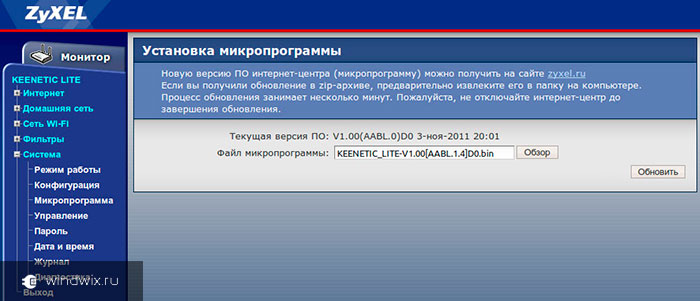
Kyivstar( )
सामान्य तौर पर, अगर हम कम्प्यूटर के राइटर के बारे में बात करते हैं तो Kyivstar, वास्तव में, निर्माता Huawei से इस उपकरण किसी भी मामले में, समय-समय पर अपडेट, इसलिए उन्हें स्थापित करना होगा।
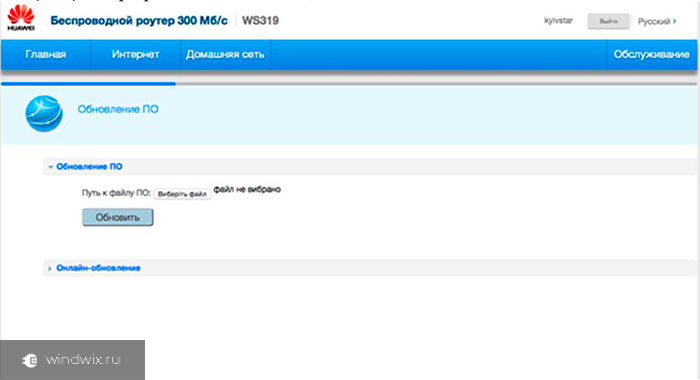
इसके लिए हम कई आंदोलन करते हैं:
हम डिवाइस को लैन पोर्ट के माध्यम से कंप्यूटर से कनेक्ट करते हैं।
हम आधिकारिक वेबसाइट पर आवश्यक वितरण प्राप्त करते हैं और इसे डाउनलोड करते हैं।
ब्राउज़र में, "" लिखें।
लॉगिन और पासवर्ड लाइनों में, " kyivstar"। बेशक, यदि आपने पहले इन पैरामीटरों को नहीं बदला है
हम बटन " सॉफ़्टवेयर अपडेट"। उपयुक्त बटन पर क्लिक करें
एक विंडो खुलती है जहां हम फ़ाइल का पथ निर्दिष्ट करते हैं। और फिर "" क्लिक करें
हम प्रक्रिया के अंत के लिए इंतजार कर रहे हैं। उसके बाद, उपकरण को स्वयं रिबूट करना होगा
Asus( )
फर्मवेयर अपडेट करने के लिए, निम्न करें:
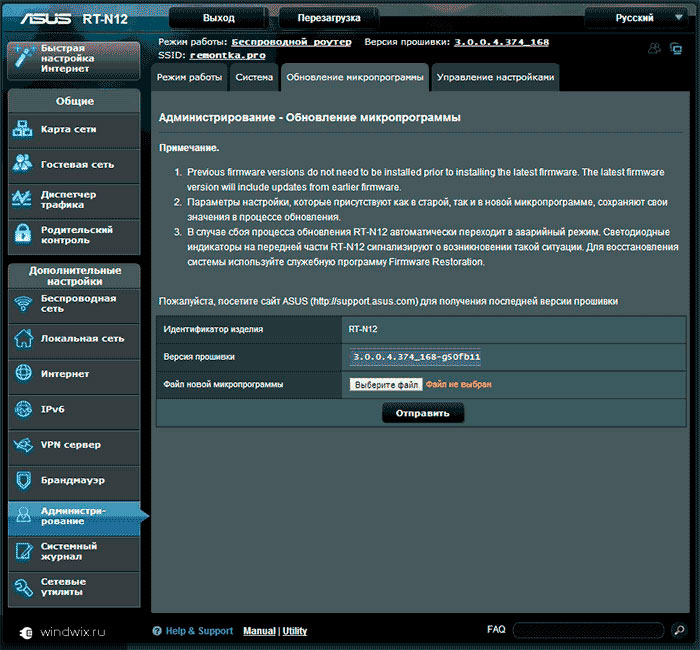
जैसा कि आप देख सकते हैं, राउटर सॉफ़्टवेयर को अपडेट करना ऐसा जटिल व्यवसाय नहीं है। मुख्य बात यह है कि निर्देशों के मुताबिक सब कुछ करना है, और फिर किसी भी समस्या को प्रकट नहीं होना चाहिए।
मुझे उम्मीद है कि इस लेख में आपको समस्या का समाधान करने में मदद मिलेगी। यदि आपके कोई प्रश्न हैं, तो उन्हें उन टिप्पणियों में पूछें।
रूसी, डब्ल्यूएएन कनेक्शन प्रकार - स्थैतिक आईपी पता, नेटवर्क सेटिंग्स - प्रदाता द्वारा जारी किए गए और वायरलेस नेटवर्क की स्थापना में टीपी-लिंक रूटर की त्वरित सेटअप।
1. रूटर से कनेक्ट करें
1. प्रदाता की केबल को रूटर से कनेक्ट करें, आपको इसे वान पोर्ट या इंटरनेट में डालने की आवश्यकता है
2. कंप्यूटर में डालने के लिए एक अन्य केबल (पैचकॉर्ड) एक अंत, किसी भी लैन पोर्ट में राउटर में दूसरा। यह भी संभव है कि अगर वाई-फाई से जुड़ा कोई पैचक्रॉर्ड न हो
3. एक आउटलेट में पावर कॉर्ड प्लग करें।

टीपी-लिंक रूटर को कनेक्ट करना
2. कंप्यूटर पर कनेक्शन को कॉन्फ़िगर करें और राउटर से कनेक्ट करें।
1. लैन कनेक्शन में कंप्यूटर पर, आपको बिंदु को स्वचालित रूप से आईपी पता प्राप्त करने और उसे सहेजने की आवश्यकता है। अगर हम वाई-फाई के माध्यम से जुड़े हुए हैं, तो स्वचालित सेटिंग्स वायरलेस कनेक्शन में होनी चाहिए।
2. एक केबल के माध्यम से जुड़ा कंप्यूटर स्वचालित रूप से रूटर से कनेक्ट होता है। वाई-फाई के माध्यम से कनेक्ट होने के लिए, आपको रूटर के वायरलेस नेटवर्क को खोजने और कनेक्ट करने की आवश्यकता है, राउटर एक पासवर्ड का अनुरोध कर सकता है, पासवर्ड राउटर पिन के पीछे 8 अंक, रजिस्टर और कनेक्ट है।

3. ब्राउज़र खोलें (Google Chrome / Opera / Firefox / Internet explorer)।
1. पता पट्टी में (जहां किसी भी पेज का पता पंजीकृत है), राउटर 192.168.0.1 या 192.168.1.1 का पता लिखें (पता राउटर के पीछे है)।
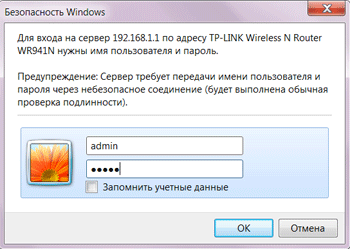
"त्वरित सेटअप" टैब का चयन करें
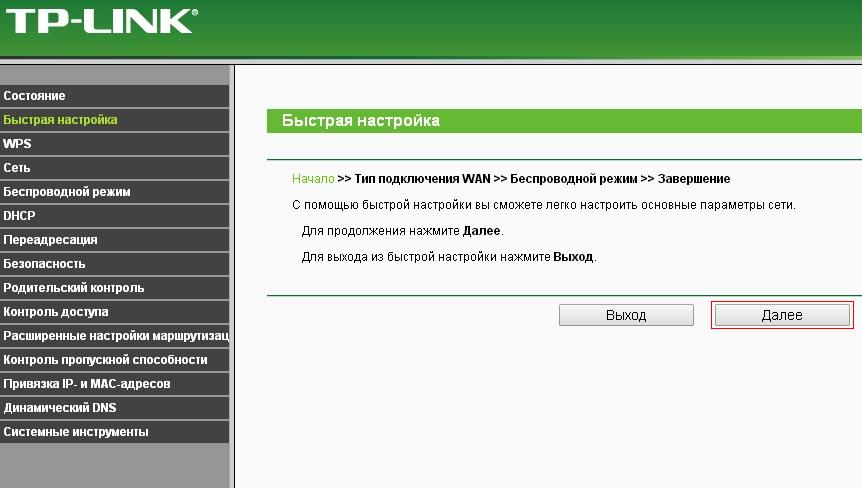
हम "मुझे सही सेटिंग्स नहीं मिली टिक"
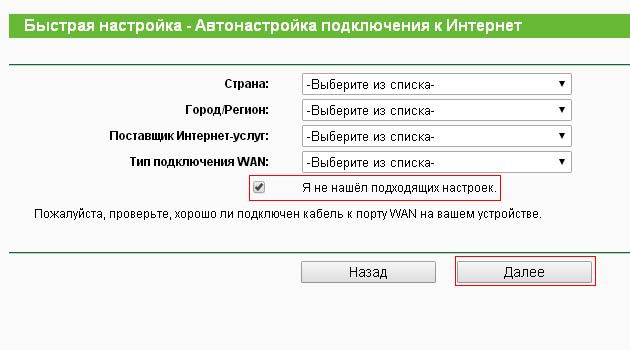
हमने "स्टेटिक आईपी-एड्रेस" को रखा है
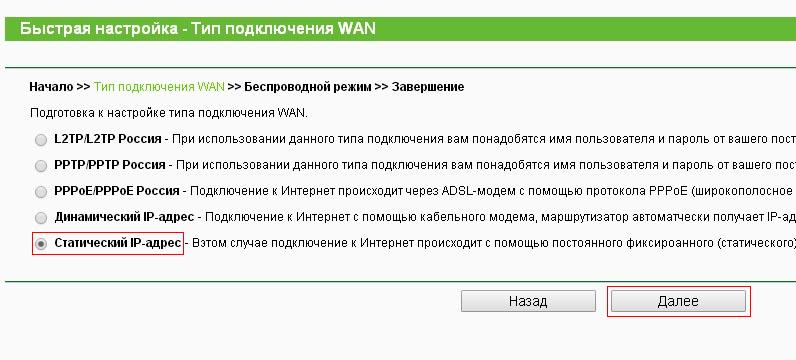
कनेक्शन का प्रकार चुनें
निर्दिष्ट करें:
आईपी पता: *। *। *। * (यह कनेक्शन पर प्रदाता द्वारा दिया गया है, एक उदाहरण 10.0.23.34)
सबनेट मास्क:*। *। *। * (यह कनेक्शन पर प्रदाता द्वारा जारी किया गया है, उदाहरण 255.255.255.0)
डिफ़ॉल्ट गेटवे: *। *। *। * (यह कनेक्शन पर प्रदाता द्वारा दिया गया है, उदाहरण 10.0.23.1)
डीएनएस - सर्वर: *। *। *। * (यह कनेक्शन पर प्रदाता द्वारा जारी किया जाता है या किसी DNS को पंजीकृत करना संभव है, DNS Google 8.8.8.8 का एक उदाहरण)
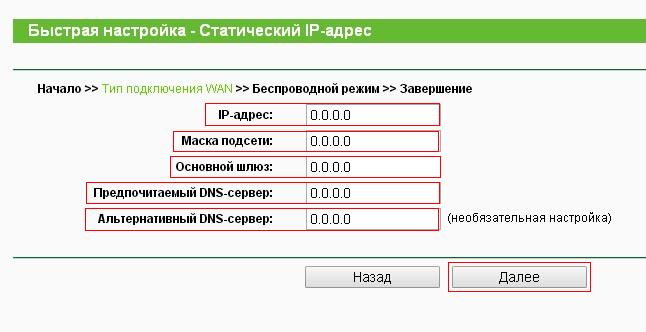
हम नेटवर्क सेटिंग्स लिखते हैं (फिलहाल हमारा प्रदाता स्टेटिक आईपी-एड्रेस का उपयोग करता है)
अगर आपके प्रदाता में मैक एड्रेस बाध्यकारी नहीं है, तो कोई बिंदु नहीं डालिए, मैं होस्ट कंप्यूटर से कनेक्ट नहीं हूं (मैक एड्रेस क्लोन न करें), अगर बाध्यकारी है - हाँ, मैं मेजबान कंप्यूटर (मैक एडोब क्लोन) से कनेक्ट हूं।
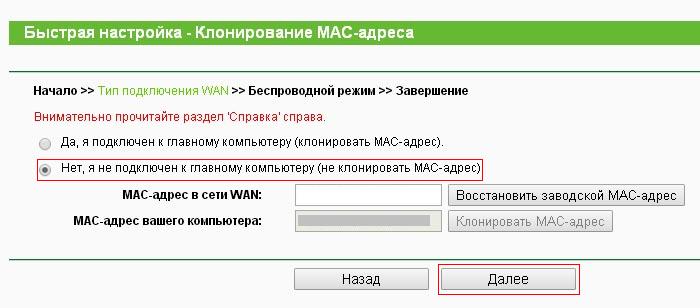
अंग्रेजी में वायरलेस नेटवर्क का नाम निर्दिष्ट करें, WPA-PSK / WPA2-PSK डालें और अपने वायरलेस नेटवर्क पीएसके पासवर्ड (8 से 63 वर्णों) के लिए पासवर्ड निर्दिष्ट करें।
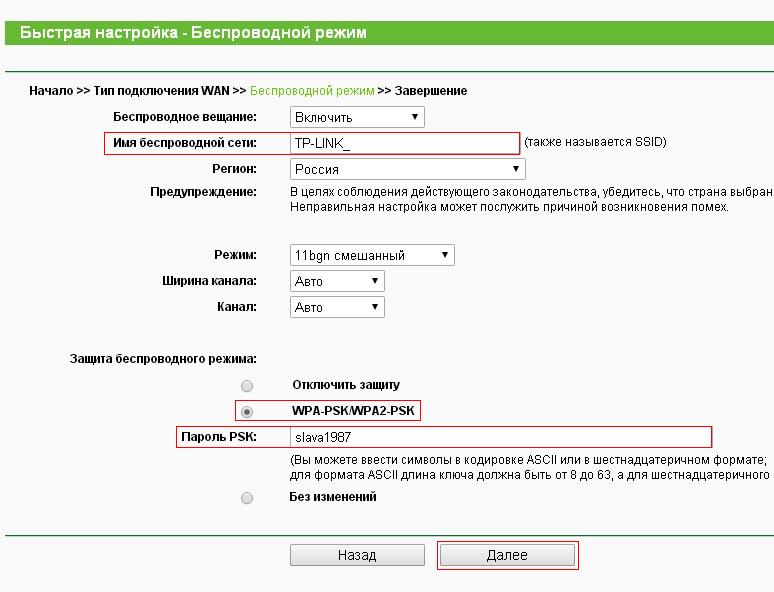

हम बटन "फिनिश" दबाएं
नमस्ते! मैंने एक टीपी-लिंक TL-WR740N राउटर खरीदा, और मुझे नहीं पता कि इसके लिए ड्राइवर कहाँ डाउनलोड करें। मैं ड्राइवर के बिना रूटर को कॉन्फ़िगर नहीं कर सकता। मैंने आधिकारिक साइट पर देखा, कोई ड्राइवर नहीं हैं रूटर को कॉन्फ़िगर कैसे करें?
उत्तर
नमस्ते! यह ऐसा नहीं है ड्राइवरों के बारे में भूल जाओ चालक और राउटर, अवधारणाएं बिल्कुल संगत नहीं हैं। रूटर के लिए कोई चालक नहीं है, और उन्हें जरूरत नहीं है। टीपी-लिंक TL-WR740N के लिए, ड्राइवर को डाउनलोड और इंस्टॉल करना आवश्यक नहीं है (और उन्हें स्थापित करने के लिए?).
राउटर पूरी तरह से स्वतंत्र डिवाइस है, यह अपने सॉफ्टवेयर पर काम करता है ड्राइवर कंप्यूटर पर स्थापित किया जा सकता है, एक नेटवर्क कार्ड संचालित करने के लिए, या एक वायरलेस वाई-फाई एडाप्टर।
अक्सर, राउटर के ड्राइवरों के लिए त्वरित सेटअप के लिए कार्यक्रम लेते हैं। यदि आपके पास राउटर के साथ एक डिस्क थी, तो यह प्रोग्राम है। टीपी-लिंक ने इसे आसान सेटअप सहायक कहा है इसे आधिकारिक वेबसाइट से भी डाउनलोड किया जा सकता है। कार्यक्रम के माध्यम से TL-WR740N को सेट करने पर एक अलग निर्देश है:।
ठीक है, आप रूटर के लिए फ़र्मवेयर भी डाउनलोड कर सकते हैं। इस बारे में अधिक पढ़ें
राउटर के लिए ड्राइवरों को डाउनलोड न करें बहुत अक्सर इसमें कुछ वायरस, या मैलवेयर छिपा हुआ है। और अगर आप कुछ डाउनलोड करना चाहते हैं, तो केवल आपके डिवाइस के निर्माता की आधिकारिक साइट से।
त्रुटि की रिपोर्ट करें
टूटी डाउनलोड लिंक फ़ाइल विवरण से मेल नहीं खाती अन्य
एक आधुनिक उपयोगकर्ता के लिए इंटरनेट के बिना जीवन की कल्पना करना मुश्किल है एक कंप्यूटर या लैपटॉप WAN तक पहुंचने के लिए पर्याप्त नहीं है एक अनिवार्य विशेषता राउटर है (यदि यह वायर्ड इंटरनेट है, तो 3 जी नहीं)। एक समान उपकरण सॉफ़्टवेयर द्वारा नियंत्रित होता है जैसे फर्मवेयर

इससे कोई फर्क नहीं पड़ता कि आपके द्वारा रूटर का उपयोग कैसे किया जाएगा सभी रूटर के लिए ऑपरेशन का सिद्धांत एक है। उपकरणों की बहुतायत के बावजूद, टीएल wr740n की लोकप्रियता, जिसके फर्मवेयर को उपयोगकर्ताओं द्वारा घर पर स्थापित किया जा सकता है
फर्मवेयर को डाउनलोड करने के लिए कहां
राउटर टीपी लिंक टीएल wr740n के फर्मवेयर को "tplink.com/en-old/" पर स्थित आधिकारिक वेबसाइट से डाउनलोड किया जा सकता है इंटरनेट संसाधन का मुख्य पृष्ठ डाउनलोड करने के बाद, आपको "सहायता" अनुभाग पर अपना माउस कर्सर मंडराना चाहिए। जब सबमेनू खुलता है, तो "डाउनलोड" आइटम पर क्लिक करें
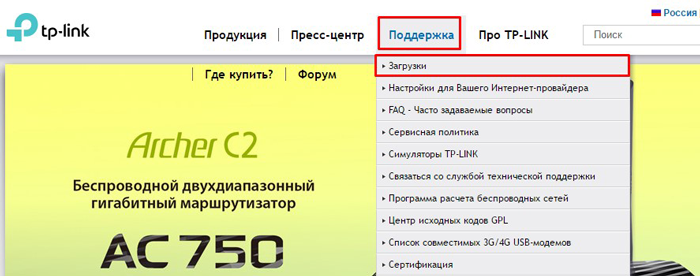
कुछ सेकंड के बाद, डाउनलोड पृष्ठ खुलता है। आपको नीचे "150 एमबीटी / एस तक एन सीरीज के वायरलेस उपकरण" अनुभाग तक जाने की आवश्यकता है। अब आपको "TL-WR740N" पर क्लिक करने की आवश्यकता है
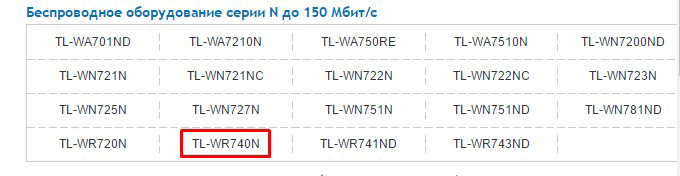
खोले गए वेब पेज पर टीएल के लिए फ़र्मवेयर के कई संस्करण प्रस्तुत किए जाएंगे। किसी सॉफ़्टवेयर संस्करण को चुनने से पहले, आपको यह देखने की आवश्यकता है कि आपके रूटर पर फर्मवेयर क्या स्थापित है ऐसा करने के लिए, आपको रूटर को चालू करना होगा, और फिर बारकोड को देखें फ़र्मवेयर संस्करण इसके आगे प्रदर्शित होगा

जब लिंक का फर्मवेयर संस्करण निर्धारित होता है, तो आप सॉफ्टवेयर डाउनलोड करने के लिए आगे बढ़ सकते हैं। ऐसा करने के लिए, उपयुक्त लिंक पर क्लिक करें
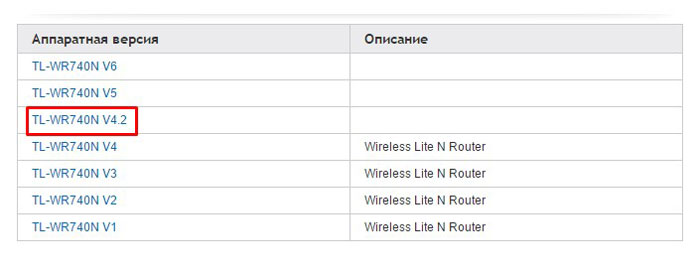
अगले चरण में, आपको अद्यतन के संस्करण के साथ-साथ फ़र्मवेयर के स्थानीयकरण को भी तय करना होगा। तब आपको लिंक पर क्लिक करना होगा।
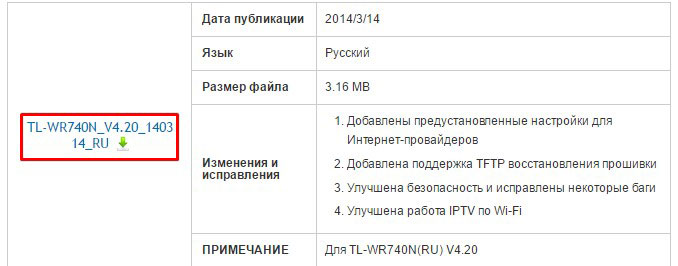
यह ध्यान दिया जाना चाहिए कि फ़र्मवेयर wr740n v4 को मुफ्त में डाउनलोड किया जा सकता है। यह सॉफ्टवेयर उत्पाद के अन्य संस्करणों पर लागू होता है
फिर से चमकाने के लिए तैयारी
राउटर को अपडेट करने की आवश्यकता के मुकाबले, कई उपयोगकर्ताओं को पता नहीं है कि रूटर टीपी कैसे रिफ्रेश करना है। वास्तव में, कार्य से निपटना मुश्किल नहीं होगा, लेकिन आपको पहले से तैयार करना होगा यह ध्यान रखना महत्वपूर्ण है कि यह ध्यान रखना आवश्यक है कि भोजन व्यर्थ नहीं है। अन्यथा, एक गंभीर विफलता होगी, इसके बाद भी अतिरिक्त उपयोगिताओं के साथ अधिष्ठापन डिस्क भी मदद नहीं करेगा। तो, आपको इसकी आवश्यकता है:
- रूटर में एक अप्रतिरोध्य बिजली की आपूर्ति कनेक्ट करें;
- अपने कंप्यूटर से जुड़ा तार के अलावा, सभी नेटवर्क के केबल को राउटर से निकालें।
अपडेट के साथ आगे बढ़ने से पहले, डिवाइस को रीसेट करना होगा। यह आवश्यक है ताकि फर्मवेयर स्थापित करने पर कोई विवाद न हो। रीसेट "रीसेट बटन" बटन के साथ किया जा सकता है यह बंदरगाह के आगे स्थित है इसे दबाकर, आपको एक सुई का उपयोग करना होगा

अपग्रेड प्रक्रिया
जब प्रारंभिक प्रक्रियाएं सत्यापित होती हैं, तो आप फर्मवेयर को अपडेट करने के लिए आगे बढ़ सकते हैं। पहले आपको रूटर की सेटिंग्स दर्ज करना होगा। आप ब्राउज़र में निम्न पते में से एक निर्दिष्ट करके ऐसा कर सकते हैं:
- 168.0.1.
यदि निर्दिष्ट पते पर संसाधन उपलब्ध नहीं है, तो आईपी पता निर्दिष्ट करें: 192.168.1.1। तब प्रवेश फार्म वाला पृष्ठ खुल जाएगा। राउटर की सेटिंग बदलने के लिए, लॉगिन फ़ील्ड और पासवर्ड में "व्यवस्थापक" निर्दिष्ट करना आवश्यक है उस घटना में जो पहले डेटा बदल गया था, आपको उन्हें निर्दिष्ट करना चाहिए।
यह ध्यान रखना महत्वपूर्ण है कि डिवाइस के उन्नयन और कनेक्शन के दौरान, इंटरनेट एक्सेस की आवश्यकता नहीं है। लॉगिन और पासवर्ड दर्ज करने के बाद, राउटर का वेब पेज खुलता है। एक नया फर्मवेयर डाउनलोड करने के लिए, "सिस्टम टूल" अनुभाग पर जाएं। ड्रॉप-डाउन सूची में, आपको "फर्मवेयर अपडेट" आइटम पर जाने की आवश्यकता है
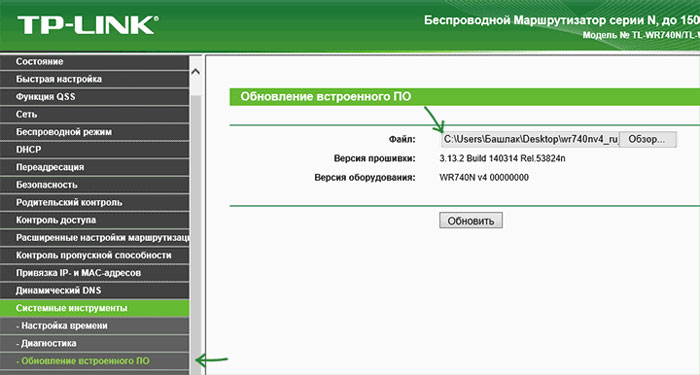
अगले चरण में, आपको "फ़ाइल" फ़ील्ड में "ब्राउज़ करें" बटन पर क्लिक करना होगा। उसके बाद, वह फ़ोल्डर निर्दिष्ट करें जिसमें tp लिंक tl wr740n के लिए फर्मवेयर शामिल हो। यह ध्यान रखना महत्वपूर्ण है कि चयनित दस्तावेज़ में "बिन" एक्सटेंशन होना चाहिए। जब फ़ाइल चुनी जाती है, तो आपको केवल "अपडेट" बटन पर क्लिक करना होगा।
बटन दबाने के तुरंत बाद, रिफ्लैशिंग शुरू करने की प्रक्रिया, जो कुछ मिनट लग सकती है। अपडेट के दौरान, डिवाइस के साथ संचार खो दिया जा सकता है, और मॉनिटर स्क्रीन पर "नेटवर्क केबल कनेक्ट नहीं है" संदेश प्रदर्शित किया जाएगा। आपको कुछ भी करने की ज़रूरत नहीं है एक बार अद्यतन पूरा हो जाने पर, राउटर की पहुंच फिर से दिखाई देगी।
यह सत्यापित करने के लिए कि अद्यतन स्थापित है, आपको रूटर से कनेक्ट करना होगा, और फिर वर्तमान संस्करण देखें।
निष्कर्ष
राउटर सॉफ़्टवेयर के नवीनीकरण के साथ, कोई उपयोगकर्ता सामना कर सकता है अपग्रेड प्रक्रिया के दौरान निरंतर बिजली की आपूर्ति का ख्याल रखना ही एकमात्र काम है। अन्यथा, एक ब्रेकडाउन घटित होगा, और आप अपने स्वयं के डिवाइस के प्रदर्शन को पुनर्स्थापित करने में सक्षम नहीं होंगे। यह भी ध्यान रखें कि फ़र्मवेयर केवल राउटर के विशिष्ट मॉडल के लिए स्थापित किया गया है।


 हाई स्पीड इंटरनेट प्रदाता टैरिफ के नुकसान
हाई स्पीड इंटरनेट प्रदाता टैरिफ के नुकसान एक निजी घर में क्या टीवी कनेक्ट है
एक निजी घर में क्या टीवी कनेक्ट है Google Chrome के साथ आपके कंप्यूटर पर दूरस्थ पहुंच कैसे प्राप्त करें
Google Chrome के साथ आपके कंप्यूटर पर दूरस्थ पहुंच कैसे प्राप्त करें